
Importar fotografias de uma câmara ou telemóvel com a aplicação Fotografias no Mac
Pode ligar uma câmara, um iPhone, iPad ou outro dispositivo móvel ao Mac e importar as fotografias para a aplicação Fotografias.
Também pode importar fotografias do cartão de memória de uma câmara. Consulte Importar fotografias de dispositivos de armazenamento e discos DVD com a aplicação Fotografias.
Importar fotografias de uma câmara, iPhone ou iPad
Ligue uma câmara, iPhone ou iPad ao computador.
Certifique‑se de que a câmara (ou o dispositivo) está ligada e que definiu o modo correto para importar fotografias.
Para saber qual é o modo que deve definir, consulte as instruções fornecidas com a câmara. Se a câmara tiver um modo de “pausa”, deverá desativá-lo ou definir um intervalo de tempo suficientemente longo para permitir que todas as imagens sejam descarregadas.
Abra a aplicação Fotografias (se não estiver já aberta) e clique no dispositivo na secção Dispositivos, na barra lateral.
Nota: os dispositivos só aparecem na barra lateral se tiver ligado uma câmara ou um dispositivo de armazenamento.
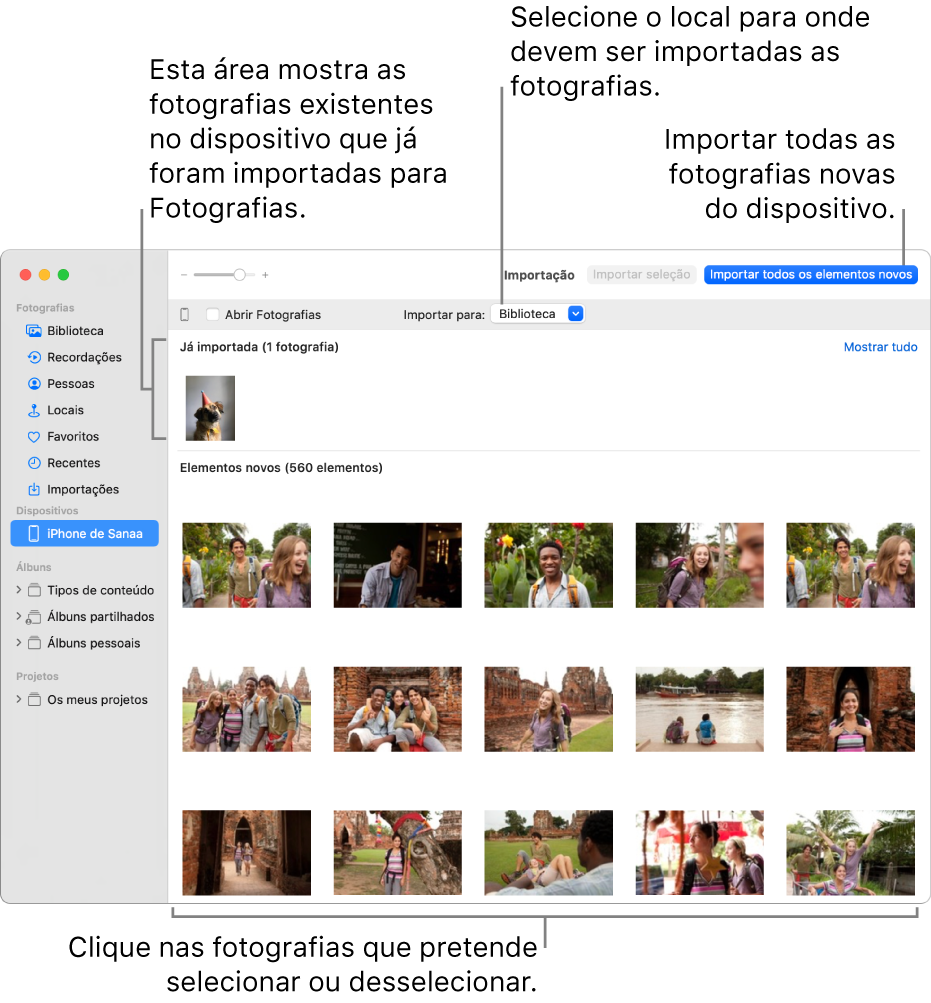
São apresentadas todas as fotografias e vídeos existentes no dispositivo.
Dica: se quiser que a aplicação Fotografias seja aberta sempre que liga este dispositivo, assinale a opção “Abrir Fotografias”.
Se quiser que as fotografias da câmara sejam apagadas depois de as importar, assinale “Apagar elementos”.
Esta opção não está disponível para todas as câmaras.
Para definir o local para onde devem ser importadas as fotografias, efetue uma das ações descritas a seguir.
Importar para um álbum existente: clique no menu pop-up “Importar para” e selecione o álbum pretendido na lista.
Importar para um álbum novo: clique no menu pop-up “Importar para”, selecione “Novo álbum”, digite um nome para o álbum e clique em OK.
Importar para a biblioteca de Fotografias sem especificar um álbum: clique no menu pop-up “Importar para” e selecione Biblioteca.
Efetue uma das ações que se seguem:
Importar todas as fotografias novas: clique em “Importar todos os elementos novos”.
Importar uma seleção de fotografias: clique nas fotografias que pretende importar e, em seguida, clique em “Importar seleção”.
Caso surja uma mensagem a perguntar se, após a importação, pretende apagar ou manter as fotografias na câmara, clique em “Apagar elementos” para que as fotografias sejam removidas, ou clique em “Manter elementos” para que permaneçam na câmara.
As fotografias começam a ser importadas. Para cancelar a importação, clique em “Parar importação”.
Quando todas as fotografias tiverem sido importadas, desligue a câmara ou o dispositivo do computador.
Se não tiver importado as fotografias para um álbum específico, estas aparecem no álbum Importações, na barra lateral. Também aparecem entre outros dias e meses na biblioteca de Fotografias; para as percorrer, clique em Biblioteca na barra lateral. Para organizar as fotografias importadas em álbuns, selecione as fotografias no álbum Importações e arraste-as para os álbuns na barra lateral.
Se tiver fotografias tiradas com uma câmara de vídeo, pode importá-las para Fotografias convertendo-as primeiro em ficheiros digitais (com a aplicação Captura de Imagem e um digitalizador). Com a Câmara do Continuidade, pode capturar uma imagem ou digitalizar um formulário ou um documento com um iPhone ou iPad que esteja por perto e fazer com que essa fotografia ou digitalização apareça instantaneamente no Mac. Consulte Inserir fotografias e digitalizações com a Câmara de Continuidade. Também pode usar a aplicação Captura de Imagem para definir a abertura automática da aplicação Fotografias sempre que ligar a câmara. Consulte Digitalizar imagens na Captura de Imagem no Mac e Transferir imagens na Captura de Imagem no Mac.
Dica: a aplicação Fotografias permite-lhe alterar a data e hora das imagens digitalizadas; selecione a imagem e escolha Imagem > Acertar data e hora.
Importar a partir de um telemóvel ou dispositivo móvel de outra marca
Se utiliza um telemóvel ou dispositivo móvel de uma marca que não seja a Apple, é possível que consiga ligar o dispositivo ao computador com um cabo USB e, em seguida, copiar as fotografias do telemóvel para Fotografias, tal como faria a partir de um dispositivo de armazenamento externo.
Nota: alguns telemóveis de outras marcas estabelecem ligação aos computadores através de Bluetooth (ligação sem fios). Para importar fotografias por Bluetooth, utilize a aplicação Transferências por Bluetooth.
Ligue o telemóvel ao computador.
Arraste as fotografias para o disco interno do computador.
Efetue uma das ações que se seguem:
arraste os ficheiros ou pastas do Finder para a janela de Fotografias;
arraste os ficheiros ou pastas do Finder para o ícone de Fotografias na Dock;
em Fotografias, selecione Ficheiro > Importar. Selecione as fotografias ou a pasta que pretende importar e, depois, clique em “Rever para importação”. Se tiver selecionado várias fotografias ou vídeos, selecione os que pretende importar e clique em “Importar seleção (número)” ou em “Importar tudo”.
Importante: não ejete uma câmara ou um dispositivo durante a importação das fotografias ou dos vídeos.